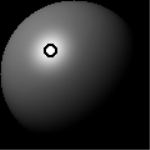
| • | 調整材質光源 |
光源可決定材質最後大部分的外觀。不佳的光源會覆蓋花紋或表面的細節。良好的光源則可強調影像,並加強反射。
您可以使用預設 (簡易) 的光源或自訂光源。使用簡易光源時,可選擇八種預設光源的其中一種。使用自訂光源時,可以加入多個光源,並且可以移動和刪除光源。
光源球體會顯示所有可能的表面角度,以及光源照亮這些角度的方式。球體上的光源指示器顯示各個光源的位置。
您也可以更改以下光源屬性:亮度、濃度及曝光度。此外,您也可以變更光源的色彩。
| 調整材質光源 |
|
| 1 | 將效果套用至: |
| • | 畫布 — 按一下「圖層」面板中的「畫布」。 |
| • | 選取區 — 按一下工具箱中的選取工具,然後在文件視窗中進行拖曳以選取區域。 |
| • | 圖層 — 按一下「圖層」面板中的圖層。 |
| 2 | 選擇 [效果] |
| 3 | 執行以下任一操作 |
| • | 若是預設光源,請勾選「簡單光源」核取方塊,並在光源球體上按一下光源指示器。 |
| • | 若是自訂光源,請取消勾選「簡單光源」核取方塊,並執行下表中的任一操作。 |
|
按一下光源指示器,再按下 Delete (macOS) 或 Backspace (Windows)。
|
|
|
移動「光源」滑桿。
|
|
|
依序按一下光源指示器、「光源色彩」色框,然後選擇一種色彩。
|
| 4 | 調整任一 [套用表面材質] 控制項。相關資訊,請參閱套用表面材質控制項. |
Copyright 2017 Corel Corporation. 保留所有權.